联想lenovo天逸F40商务笔记本详细拆机过程
联想笔记本的拆解与维修

联想E260拆解联想电脑作为国内同行的老大,在笔记本方面的成绩也绝不含糊。
虽然基本上都是从不同的厂商ODM而来的机器,外观和造型没有多大自己统一的特色,但是部分机型与其衍生机种之间的衔接做的还不错,基本保持了一致的风格。
长期以来,国产笔记本一直以低价营造高配置价格比来取胜,E255一直就是联想主攻中低端迅弛平台的利器。
提供一个性价比较高的迅驰平台。
相对而言,国产笔记本缺乏自身特色,但是经过相当时间的积累,在外观设计,人性化功能和整体表现等方面,都有了一些改进。
作为E255的升级版,E260外观模具与E255相差不大,只是部分其中很小一部分做了改动。
我们拿到的E260仍然是基于迅驰平台的机器,机身上也还贴着迅弛的蝴蝶标,也许上市的时候会取消Intel网卡,用上基于国标WAPI的无线网卡。
前两天从IT168拿到了E260的工程样机,经过这几天的试玩,对E260有了一些感受。
借这个机会我把它Share出来,与您一起分享。
一、整体印象和外观感受第一眼看到E260的时候我以为还是E255,在没有打开LCD的时候,从正面看E260和E255并没有任何区别。
E260仍然采用去年最流行的黑白配色,稳重而不失时尚,精致大气,品质感十足。
顶盖上只有一个lenovo的标识、一个三角的金属片、三个指示灯,再也没有多余的装饰。
我觉得搭扣旁边的这个小小的三角的金属片修饰的到是确到好处,渐渐的我们大家也都熟悉了“lenovo”,虽然联想刚开始换标的听起来有的别扭。
从底部看起来与原来的E255也并无二致。
硬盘、内存和无线网卡的拆卸非常方便,处理器也可以很容易的更换,不需要太烦琐的从键盘这边拆卸,只要拧开底部盖板上的四颗螺丝就可以接触散热器了。
电池部分采用双明搭扣设计,电池固定得还算比较好。
从底面来看,我觉得联想E260并和E255的布局没有什么区别,这也是同种机型衍生机种的必然。
底部设计了太多的螺丝,明显的螺丝就足足有30颗之多。
笔记本电脑怎么样拆开后盖清理灰尘

笔记本电脑怎么样拆开后盖清理灰尘
可以说,任何一台笔记本使用三年以上,无论你的使用环境多么干净,也必须拆开后盖清理灰尘了,通常的建议是一年一清。
否则,多多少少会出现电脑变卡,夏天跑一会儿就觉得键盘烫手,甚至在运行一些大型游戏时当啷死机……这时候就需要我们拆开后盖清理灰尘了,下面就由店铺跟大家分享笔记本电脑拆开后盖清理灰尘的方法吧,希望对大家有所帮助~
笔记本电脑拆开后盖清理灰尘的方法
首先我的笔记本是联想g470,打开后盖一共需要拧六个螺丝如图。
联想笔记本的螺丝为了防止丢失丢失部分是拧不下来的,其中上面五个都是拧不下来的,只有最底下的可以拧下来(圆圈可以拧下来)。
把最下面的螺丝拧下来,其余五个都拧松,当听见叮的声音且不再往上即可,不要太大力。
从后盖的下面开始拆即可以拧下来的螺丝。
第一次拆可能比较紧用较薄的一字改锥慢慢的撬打开后再打左面的几个卡出如图即在那里把后盖轻轻撬出。
再撬上面,而最右面等三面都撬完轻轻向左拿即可完成。
后盖为了大家看清楚我就都拿下来了,如果还有什么问题可以再问我。
联想天逸F41和Y410拆机详细教程
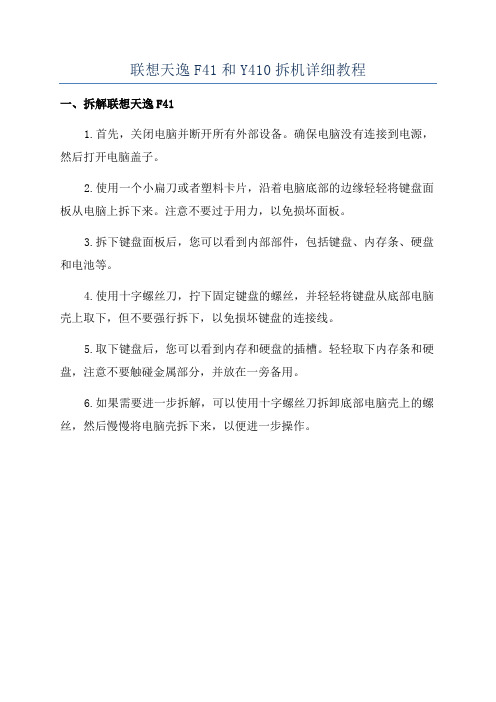
联想天逸F41和Y410拆机详细教程
一、拆解联想天逸F41
1.首先,关闭电脑并断开所有外部设备。
确保电脑没有连接到电源,然后打开电脑盖子。
2.使用一个小扁刀或者塑料卡片,沿着电脑底部的边缘轻轻将键盘面板从电脑上拆下来。
注意不要过于用力,以免损坏面板。
3.拆下键盘面板后,您可以看到内部部件,包括键盘、内存条、硬盘和电池等。
4.使用十字螺丝刀,拧下固定键盘的螺丝,并轻轻将键盘从底部电脑壳上取下,但不要强行拆下,以免损坏键盘的连接线。
5.取下键盘后,您可以看到内存和硬盘的插槽。
轻轻取下内存条和硬盘,注意不要触碰金属部分,并放在一旁备用。
6.如果需要进一步拆解,可以使用十字螺丝刀拆卸底部电脑壳上的螺丝,然后慢慢将电脑壳拆下来,以便进一步操作。
Thinkpad详细拆机
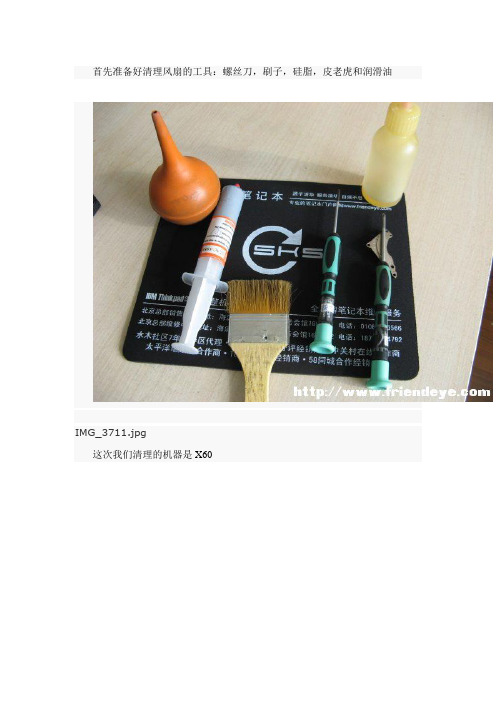
首先准备好清理风扇的工具:螺丝刀,刷子,硅脂,皮老虎和润滑油IMG_3711.jpg这次我们清理的机器是X60IMG_3713.jpgIMG_3714.jpg将机器翻过来,可以看到机器的后面有好多螺丝,这里我将清理风扇要拆的螺丝都用红色的圆圈标出来了。
将这些螺丝卸掉就可以了。
IMG_3715.jpg拿掉硬盘盖,将硬盘拆下IMG_3716.jpgIMG_3717.jpg这里是装内存的地方,将标有内存标志的两个螺丝卸下IMG_3718.jpg就可以看到机器上的内存,如果单纯的清理风扇的话可以不拆这个位置。
IMG_3719.jpgIMG_3720.jpg将机器翻过来,用指甲向前扣键盘的下方就可以将键盘拿下来了IMG_3721.jpgIMG_3722.jpg键盘下面有接口,往下拔的时候注意点,不要弄坏接口IMG_3723.jpg拿下键盘以后就可以看到风扇了,如果是简单的清理风扇,在这就可以用皮老虎简单的吹吹,把尘土清理干净就可以了,但是如果风扇有比较大的声音,那我们得要继续拆下去,把风扇拆加油了,继续IMG_3724.jpg将掌托上的指纹数据连接线卸下(有的型号没有指纹)IMG_3725.jpg拿下掌托,这个地方注意一下,掌托上有很多的卡子,用力的时候不要弄断卡子IMG_3726.jpg拿下键盘和掌托以后,可以看到我用红色圆圈标出的7颗螺丝,将它们一一取下IMG_3727.jpg 这里3颗IMG_3728.jpg这里注意一下,这颗螺丝是长的螺丝,往回安装的时候注意不要弄错IMG_3731.jpg 这里两颗IMG_3729.jpg 这里两颗IMG_3730.jpg 这里是喇叭这里是喇叭IMG_3732.jpgIMG_3733.jpg慢慢的将主板翻过来,一定要轻拿轻放IMG_3734.jpgIMG_3735.jpg将主板翻过来就可以看到完整的风扇了,在风扇上还有4颗螺丝,将螺丝取下IMG_3736.jpgIMG_3737.jpgIMG_3738.jpg风扇供电的插口IMG_3739.jpgIMG_3740.jpg小心将风扇取下IMG_3741.jpg取下就可以看到CPU了IMG_3742.jpgIMG_3743.jpg风扇,X60的风扇的扇叶和散热铜片是用塑料铆钉连接的,这里我们就需要把它给撬开了(X61的风扇是用四颗螺丝固定的,这样就不用这么麻烦了)IMG_3744.jpg拆开前可以先用皮老虎向风扇口的位置吹吹,把尘土吹掉再拆开IMG_3749.jpg尽量注意不要把塑料的撬断IMG_3745.jpg 撬开后IMG_3746.jpg 将扇叶取下IMG_3747.jpg在轴的位置加上一滴润滑油就可以了IMG_3748.jpg加完油装回扇叶IMG_3750.jpg装好扇叶后我们用卫生纸将CPU上的硅脂还有风扇上的硅脂擦干净IMG_3751.jpgIMG_3752.jpgIMG_3754.jpg然后再重新涂抹上硅脂,不要涂太多IMG_3753.jpg 将风扇装回IMG_3755.jpg一定要记得将风扇的插头插上IMG_3756.jpg 将硬盘插上IMG_3758.jpg 插上喇叭IMG_3759.jpg先接上键盘,进入系统测试一下温度,如果温度OK的话就可以装上了,否则表示风扇没有弄好,还得重新拆下IMG_3760.jpgIMG_3761.jpg 开机进系统IMG_3762.jpg。
笔记本的拆装(图解)-1

笔记本的拆装(图解)-1对于笔记本电脑维修工作人员来说,拆机是笔记本电脑维修的第一步,也是很重要的一步。
因为笔记本电脑与台式电脑有着本质的区别,就算是同一个品牌,它的机型不同,外观及内部结构也是不同的,也并没有一个统一的标准来规范。
笔记本电脑的集成度非常高,内部的元器件也非常精密,如果在拆装过程中稍有疏忽便会造成很严重的后果。
鉴于拆装机的重要性,我们下面就针对IBM最经典的T40系列机型的拆装做一个介绍。
1. 笔记本电脑电池的拆卸在笔记本电脑的拆卸过程中,我们要做的第一步就是要把电池取掉,这样避免了带电作业的危险性。
具体步骤如图所示。
把电池锁定开关拨到朝“1”所示的位置。
此主题相关图片如下:按图所示把另一电池锁拨到“2”所示的方向,手握住电池朝“3”箭头所示方向拖出就可以了。
此主题相关图片如下:2. 笔记本电脑光驱的拆卸如图所示,把小开关向“1”所示方向推去时光驱拖钩就会向“2”所示方向弹出,然后向弹出的方向拉伸即可。
此主题相关图片如下:如图所示,这时光驱已经出来一半了,拖住光驱的底部向“3”所示方向平行拖出即可。
此主题相关图片如下:3. 笔记本电脑硬盘的拆卸如图所示,先取掉固定硬盘的螺丝如“1”所示。
此主题相关图片如下:如图所示,把笔记本电脑打开,成半开状态。
双手向“2”所示的方向拖出。
此主题相关图片如下:4. 笔记本电脑扩展内存的拆卸如图所示,打开内存盖螺丝“1”,拖起有螺丝的一端向“2”方向抬起即可。
此主题相关图片如下:如图所示,打开内存插槽盖后,把内存两边的卡子按照“3”所示方向分开。
按照“4”所示的方向取出内存此主题相关图片如下:5. 笔记本电脑键盘的拆卸如图所示,把图中“1”所示的4条螺丝拧掉。
此主题相关图片如下:如图所示,按照“2”所示的方向向前推键盘即可,使键盘松落。
男人泡妞的七大误区一、总以为丑女好泡我在我过去的文章中曾经说过我有一位大学同学,因为自身条件很不好,所以他就去泡全校最丑的一位女生,结果泡了大半年也没泡到,遭到对方N次地拒绝,并被很多人嗤之以鼻。
t410拆机 (3)

T410拆机拆机是指将一台电子设备分解成单个组件或零部件的过程。
在本文中,我们将介绍如何拆解T410笔记本电脑。
T410是联想公司推出的商用笔记本电脑,广泛应用于办公和商务领域。
在拆机之前,请确保您已备份所有重要数据,并谨慎操作以避免损坏设备。
步骤一:准备工作在开始拆解T410之前,您需要准备以下工具:1.薄刀或塑料刮板2.十字螺丝刀3.镊子4.适当大小的容器用于存放螺丝和零件另外,请确保您工作的环境干净、宽敞,并放置一块柔软的表面以防止设备受损。
步骤二:拆解顶盖1.关闭电源并拔掉所有外部连接设备。
2.在T410的底部找到顶盖上的螺丝孔,并使用十字螺丝刀逐个拧松螺丝。
将螺丝放置在容器中以防丢失。
3.用薄刀或塑料刮板轻轻将薄板从顶盖的缝隙处插入,然后轻轻抬起或滑动薄板,以分离顶盖和底座。
步骤三:分离键盘和内部零件1.打开T410的顶盖,并轻轻反转键盘。
请注意,键盘与主板之间有一根连接线。
不要用力拉动键盘,以免损坏连接线。
2.使用镊子或手指小心地拔掉键盘连接线,将键盘从主板上分离。
3.拆下其他外部组件,如触摸板、指纹识别器等。
请小心处理这些零件,以免损坏。
步骤四:拆卸底座和其他内部组件1.将底座翻转,然后使用十字螺丝刀拧松所有与底座连接的螺丝,将螺丝放入容器中。
2.小心将底座从主板上分离,并拆下其他内部组件,如硬盘驱动器、内存条等。
注意,一些组件可能需要额外的步骤或特定的工具才能拆除。
请参考T410的拆机手册或官方文档以获取详细的指导。
步骤五:清洁和维护在拆解完成后,您可以清洁和维护T410的内部组件。
使用压缩空气罐或软刷小心地清除灰尘和杂物。
如果需要更彻底的清洁,请参考联想官方提供的清洁和维护指南。
步骤六:重新组装完成清洁和维护后,您可以开始重新组装T410。
按照拆解的逆序,将内部组件和底座安装回主板上,并紧固所有螺丝。
确保连接线正确插入,并检查所有连接是否安全稳固。
结论拆解T410可以为您提供更好地了解及维护该设备的机会。
拆笔记本的方法

看了你就知道笔记本电脑怎么拆了IT 2010-06-27 00:49:41 阅读5784 评论0 字号:大中小订阅拆卸笔记本电脑是有风险的,几乎每一个品牌都会提醒你,因自行拆卸造成的故障均不保修范围内。
这是因为笔记本电脑体积小巧,构造非常精密,如果贸然拆卸,很可能会导致笔记本电脑不能工作或者损坏部件。
但是学会拆卸笔记本电脑也有好处,第一它可以帮助你判断笔记本电脑的质量。
笔者拆过一些笔记本电脑,但凡一线品牌的笔记本电脑,内部总是整整齐齐,各种部件和走线都透着精致,而其他一些品牌,要么连线飞渡南北,要么做工粗糙。
质量的高下,由此可见一斑。
第二通过拆卸笔记本电脑,了解笔记本的结构,有助于打破对笔记本电脑的神秘感。
笔记本需要简单的升级或者遇到一些小故障,就不必假手于人。
另外拆开笔记本电脑后,你就会发现它虽然精密,但是在结构上与台式机并无二致,如果里面的各种部件能够在市场上出售,相信自己组装一台笔记本电脑绝对不是难事。
拆机前的准备工作——收集资料如果你对要拆的这款笔记本了解的并不多,拆解前,首先应该研究笔记本各个部件的位置。
建议先查看随机带的说明手册,一般手册上都会标明各个部件位置的标明。
少数笔记本厂商的官方网站,提供拆机手册供用户下载,这些手册对拆机有莫大的帮助。
拆机前的准备工作——看懂标识符在拆机前,我们还要了解下笔记本底部的各种标识符,这样想拆下哪些部件就能一目了然!先上一张Pavilion tx1000的底部图片作示例,点击图片查看大图只要拨动电池标识边上的卡扣,就可以拆卸电池固定光驱的螺丝,拧下后才可以拆卸光驱某些光驱是卡扣固定,只要扳动卡扣就可以拆卸光驱。
此类光驱多支持热揷拔,商用笔记本多支持此技术内存标识,通常内存插槽有两颗螺丝固定需要注意的是,不带内置无线网卡的笔记本是不会有这标示的硬盘标识某些笔记本的键盘是用螺丝固定的,需要拧下底部的螺丝才能拆卸[NextPage]笔记本电脑尽管部件繁多,但固定方式不外乎两种。
联想lenovo 天逸F40商务笔记本详细拆机过程

联想lenovo 天逸F40商务笔记本详细拆解评测天逸F40笔记本电脑是07年联想推出的一款定位高端商务系列的笔记本电脑,外观设计上走的是日韩路线。
给人的第一影像还是很不错的,特别是笔记本的转轴设计,很有日系笔记本的风格啊!b天逸F40将会是联想即将形成的F系列产品线中最具性价比的型号,因此与12寸产品F20、13寸产品F30相比,强调性能价格比的F40采用ABS工程塑料打造,在产品的抗冲击性方面略差,在整体质感方面也略有差距。
我们亦希望通过拆解让大家了解联想最新发布的F40所独有的隐藏式触摸板的工作原理,以及揭示联想F40为何拥有优秀的温度控制表现的原因。
通过机身底部预留的各类可升级盖板,用户可以轻松升级大部分配件,譬如说内存、主板和Mini_Card设备。
双内存插槽层叠方式设计,这在F40这样不强调机身厚度的机型中非常实用,不但减小了产品平面设计面积,还可以令热量集中,更好地进行散热处理。
联想天逸F40所采用的Mini_Card插槽和硬盘均位于硬盘舱盖板下,用户可以非常轻松的升级,F40出厂标配Mini_Card接口的Intel 3945ABG无线网卡模块,对一般用而言无需升级。
采用SATA接口的联想天逸F40拥有良好的磁盘性能,通过刚性连接的天逸F40防震性能略比同品牌thinkpad产品差,我们建议联想的工程师能够利用硬盘设计缝隙安置防震海绵,减少因为震动而可能造成的硬盘物理损坏。
CPU散热导管及轴流风扇这款产品的CPU部分也被设计成可快速更换形式,通过机身背板的几颗螺丝钉便可进行升级,我们测试的这款产品采用Intel酷睿T2400处理器,封装形式为uFCPGA,用户可以简单的更换同类别处理器进行升级。
在此说明一下,事实上目前主流Socket479的Yonah处理器产品也以升级到将来的Merom处理器,只需要更新BIOS。
散热部分F40采用CPU部分独立导管设计,直接连接至散热片尾端,通过轴流风扇直接强制对流散热,结合之前的温度测试数据,我们认为这样的散热设计负担至2.0GHz左右的双核处理器应该毫无问题。
- 1、下载文档前请自行甄别文档内容的完整性,平台不提供额外的编辑、内容补充、找答案等附加服务。
- 2、"仅部分预览"的文档,不可在线预览部分如存在完整性等问题,可反馈申请退款(可完整预览的文档不适用该条件!)。
- 3、如文档侵犯您的权益,请联系客服反馈,我们会尽快为您处理(人工客服工作时间:9:00-18:30)。
联想lenovo 天逸F40商务笔记本详细拆解评测
天逸F40笔记本电脑是07年联想推出的一款定位高端商务系列的笔记本电脑,外观设计上走的是日韩路线。
给人的第一影像还是很不错的,特别是笔记本的转轴设计,很有日系笔记本的风格啊!b
天逸F40将会是联想即将形成的F系列产品线中最具性价比的型号,因此与12寸产品F20、13寸产品F30相比,强调性能价格比的F40采用ABS工程塑料打造,在产品的抗冲击性方面略差,在整体质感方面也略有差距。
我们亦希望通过拆解让大家了解联想最新发布的F40所独有的隐藏式触摸板的工作原理,以及揭示联想F40为何拥有优秀的温度控制表现的原因。
通过机身底部预留的各类可升级盖板,用户可以轻松升级大部分配件,譬如说内存、主板和Mini_Card设备。
双内存插槽层叠方式设计,这在F40这样不强调机身厚度的机型中非常实用,不但减小了产品平面设计面积,还可以令热量集中,更好地进行散热处理。
联想天逸F40所采用的Mini_Card插槽和硬盘均位于硬盘舱盖板下,用户可以非常轻松的升级,F40出厂标配Mini_Card接口的Intel 3945ABG无线网卡模块,对一般用而言无需升级。
采用SATA接口的联想天逸F40拥有良好的磁盘性能,通过刚性连接的天逸F40防震性能略比同品牌thinkpad产品差,我们建议联想的工程师能够利用硬盘设计缝隙安置防震海绵,减少因为震动而可能造成的硬盘物理损坏。
CPU散热导管及轴流风扇
这款产品的CPU部分也被设计成可快速更换形式,通过机身背板的几颗螺丝钉便可进行升级,我们测试的这款产品采用Intel酷睿T2400处理器,封装形式为uFCPGA,用户可以简单的更换同类别处理器进行升级。
在此说明一下,事实上目前主流Socket479的Yonah处理器产品也以升级到将来的Merom处理器,只需要更新BIOS。
散热部分F40采用CPU部分独立导管设计,直接连接至散热片尾端,通过轴流风扇直接强制对流散热,结合之前的温度测试数据,我们认为这样的散热设计负担至2.0GHz左右的双核处理器应该毫无问题。
联想天逸F40未采用密封式键盘,从这点可以分析F40的键盘起到了一部分空气对流的作用,敲击过程中的键盘会触发碗状的橡胶触点,在敲击的过程中可以同时完成微小的空气对流操作,从而增加机身内部的空气对流强度。
但这样的设计同样会有小小的弊端,如果您不小心将一杯水洒在了键盘上,很抱歉,这些水会快速的渗入机身内部,造成主板的损坏。
这在笔记本设计方面是鱼与熊掌不可兼得的两个设计取向,很难做到完美的统一。
完善的做法是将主要部件,譬如说北桥芯片、GPU 模块和CPU模块设计在机身背面的位置,一来可以减少经常敲击键盘可能造成的BGA脱锡,还可以尽可能的保护机身主要部件,如果机身正面有重要的部件,可以通过安置大面积金属支撑板来预防水分对机器的损坏。
光驱模块支撑加固模块
位于机身右侧的光驱位上方,联想设计了卡在机身底盘的光驱支撑模块,同时将手托一体式C面板覆盖到光驱模块上方,拼凑成完整的光驱加固模块,可以起到支撑键盘的作用,还可以防止敲击键盘对内置光驱可能造成的伤害。
机身底盘特写
吸入光驱模块特写
我们测试的这款高配置联想天逸F40使用了吸入式光驱,因为该产品并非超轻薄定位,因此使用了12.7mm规格光驱,这款光驱与目前Apple公司MacBook Pro所采用的光驱为同一系列,但相比后者,F40能够支持DVD RAM格式光盘,兼容性更好。
虽然是ABS工程塑料打造,但联想天逸F40依然在机身左右两侧采用镁铝合金支撑条加固,分别关联至四个机身主固定螺丝,可以保证在承受外力挤压时对易损坏部件进行保护(右侧下方为光驱,左侧下方为主散热组件)。
机身右侧镁铝合金加固条
机身左侧镁铝合金加固条
略微遗憾的是天逸F40并没有将这两部分加固条延伸到屏幕转轴,来帮助稳固屏幕支撑部分。
通过拆解发现联想天逸F40的左右两屏幕转轴均固定在特殊加固的机身底盘上,虽然支撑牢靠,但相比镁铝合金材质而言,ABS工程塑料的耐用性略差。
蓝牙模块特写
有趣的是机身空隙充足的联想天逸F40并没有将内置蓝牙模块直接插接在主板,联想通过特殊的连接线连接,将蓝牙模块直接镶嵌在机身左侧镁铝合金骨架旁。
可能很多朋友会疑惑的问为什么联想要抛弃传统蓝牙设计方式,选用这种不常用的设计方式?事实上这是非常独特的设计方法,体积非常小巧的蓝牙模块如果直接插接在主板上,势必要考虑插接件的大。
